Spécification de la source
La page Source vous permet de spécifier les noeuds sources OneDrive à protéger. Vous pouvez sélectionner plusieurs noeuds sources OneDrive pour un plan. Si vous n'avez ajouté aucun noeud à la console, vous pouvez ajouter des noeuds sources OneDrive à partir de la page Source.
Remarque : Vous pouvez enregistrer un plan sans ajouter de noeuds sources, mais vous devez y ajouter des noeuds pour pouvoir le déployer.
Procédez comme suit :
- Cliquez sur l'onglet Source.
- Ajoutez un proxy sauvegarde à l'aide de l'une des options suivantes :
- Sélectionnez le Proxy de sauvegarde de votre choix dans la liste déroulante.
Toutes les sauvegardes et les restaurations de noeud OneDrive sont exécutées à partir du proxy de sauvegarde. Par défaut, les serveurs de points de récupération sont répertoriés et ajoutés.
- Pour ajouter un nouveau proxy de sauvegarde à la liste, cliquez sur l'option Ajouter en face de l'option Proxy de sauvegarde.
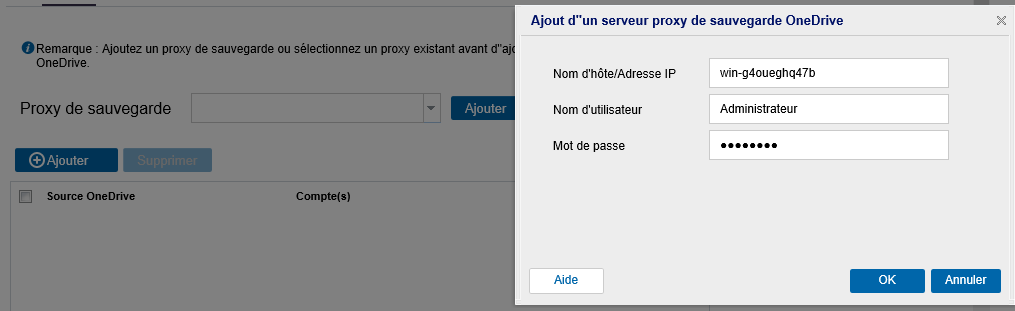
- Sélectionnez le Proxy de sauvegarde de votre choix dans la liste déroulante.
- Pour ajouter un noeud OneDrive, procédez de l'une des façons suivantes :
- Cliquez sur Ajouter, puis sur Sélectionner la source à protéger dans Arcserve UDP.
- La boîte de dialogue Ajouter des noeuds au plan s'affiche.
- Sélectionnez un noeud et cliquez sur Connexion.
- Remarque : Vous pouvez également cliquer sur Rechercher et rechercher les noeuds OneDrive à protéger.
- Sélectionnez la case à cocher Protéger tous les comptes OneDrive pour protéger tous les comptes OneDrive dans toutes les pages. Pour sélectionner seulement certains comptes, cliquez sur la flèche située sur le côté droit de la case à cocher et spécifiez les comptes.
Les comptes OneDrive sélectionnés sont ajoutés.
- Dans Arcserve UDP, cliquez sur Ajouter, puis sur Ajouter une source OneDrive.
- Remarque : Contrairement aux autres noeuds, vous ne pouvez pas ajouter de noeud OneDrive à partir de la page Tous les noeuds. Vous pouvez ajouter un noeud OneDrive uniquement dans un plan ou lorsque vous modifiez un plan.
- Dans la boîte de dialogue Ajouter une source OneDrive, entrez le nom du noeud et les informations d'identification du compte d'administrateur Azure Active Directory.
- Avant de cliquer sur le bouton Se connecter, vérifiez le type d'authentification utilisé pour le client hébergé Office 365.
- Si l'authentification moderne est définie sur le client hébergé Office 365, procédez comme suit :
- Installez le patch P00002119. Pour plus d'informations, reportez-vous à la section Authentification moderne.
- L'authentification moderne ne s'applique pas dans les cas suivants :
- Clients utilisant Microsoft 365 (Office 365) pour leurs instances Arcserve Cloud Hybrid ou Arcserve Cloud Backup pour Office 365, créés avant le 18 octobre 2020
- Clients qui continuent d'utiliser l'authentification de base
- Saisissez le mot de passe et cliquez sur Se connecter.
- Le portail Azure s'ouvre.
- Fermez le portail Azure sans apporter de modifications. Ignorez les instructions indiquées dans l'interface utilisateur d'UDP, puis cliquez sur le bouton Suivant.
- Si l'authentification de base est définie sur le client hébergé Office 365, procédez comme suit :
- A partir d’Arcserve UDP, connectez-vous à Microsoft Azure pour enregistrer UDP en tant qu'application Microsoft Azure Active Directory.
- Une fois l'enregistrement terminé, Arcserve UDP ouvre une URL dans un navigateur et demande l'autorisation de lire/écrire des données Arcserve UDP à partir du portail OneDrive.
- Dans le navigateur, connectez-vous à l'aide des informations d'identification d'administrateur Microsoft Azure.
- Dans la console Microsoft Azure, procédez comme suit pour configurer l'application UDP :
- Cliquez sur Autorisations de l'API.
- Dans le volet droit, cliquez sur le bouton Accorder des autorisations à.
- Cliquez sur Oui pour accepter d'octroyer des autorisations.
- Après avoir accordé l'autorisation, dans Arcserve UDP, sélectionnez Add a plan (Ajouter un plan) > Add Nodes to a Plan (Ajouter des nœuds à un plan), puis cliquez sur le bouton Suivant.
- Sélectionnez les comptes OneDrive à protéger et cliquez sur la flèche vers la droite (>) pour les déplacer vers la liste de comptes protégés.
- Cliquez sur Enregistrer.
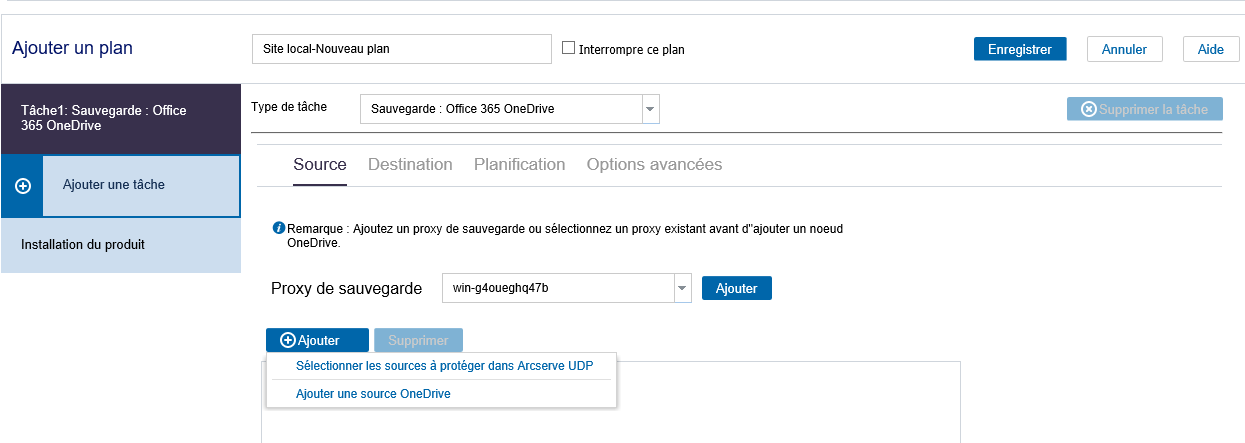
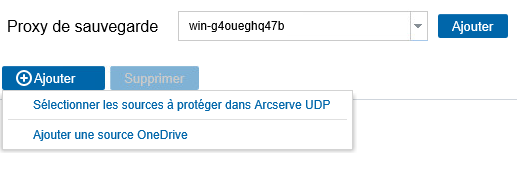
Plusieurs noeuds OneDrive peuvent utiliser le même compte d'utilisateur (compte de service) OneDrive. Pour ajouter un noeud OneDrive par plan, vous devez maintenant spécifier le nom du noeud, un nom d'utilisateur et un mot de passe. Vous pouvez spécifier le nom du noeud OneDrive et ne pouvez pas le modifier une fois le noeud créé.
Remarque : Nous vous recommandons de sélectionner le compte d'utilisateur des administrateurs Azure Active Directory.
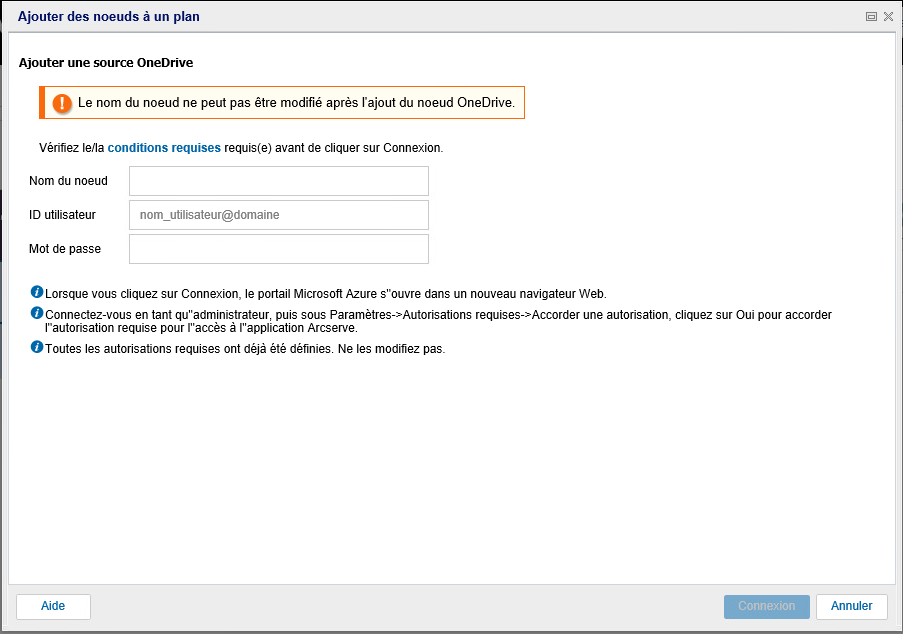
Remarque : Si vous avez fermé l'URL d'octroi d'autorisations et que vous voulez la rouvrir, cliquez sur le bouton Ici dans la fenêtre Add Nodes to Plan (Ajouter des nœuds à un plan) d’UDP.
Arcserve UDP répertorie tous les comptes sous le client hébergé actuel.
Remarque : Sélectionnez la case à cocher Protéger tous les comptes OneDrive pour protéger tous les comptes OneDrive dans toutes les pages.
Les comptes OneDrive sélectionnés sont ajoutés.
La source est spécifiée. Spécifiez la destination, la planification et les détails avancés.